Тормозит Google Chrome на ПК — ускоряем открытие веб-страниц
Илья – главный редактор сайта softdroid.net. Является автором нескольких сотен руководств и статей по настройке Android. Около 15 лет занимается ремонтом техники и решением технических проблем iOS и Android. Имел дело практически со всеми более-менее популярными марками мобильных смартфонов и планшетов Samsung, HTC, Xiaomi и др. Для тестирования используется iPhone 12 и Samsung Galaxy S21 с последней версией прошивки.
При интернет-серфинге, в браузере Chrome могут возникнуть серьезные сбои. Проявляются они медленным реагированием страниц на команды пользователя, долгой загрузкой видео. Причин торможения браузера Google Chrome может быть множество. Рассмотрим наиболее частые.
Google Chrome используют более трехсот миллионов Интернет-пользователей. Первая версия этой программы увидела свет в 2008 году. Разработчикам потребовалось всего два месяца, чтобы создать стабильный продукт, позволяющий в полной мере осваивать возможности всемирной паутины. Несмотря на высокую популярность, Хром требователен к аппаратным ресурсам. Небольшой объем оперативной памяти и слабый процессор просто несовместимы с программой.
Содержание:
Используем диспетчер задач Chrome для того, чтобы выяснить, что вызывает его медленную работу
Вы можете видеть нагрузку на процессор, использование памяти и сети браузером Google Chrome и отдельными его вкладками в диспетчере задач Windows, но не все знают, что в хроме есть и собственный встроенный диспетчер задач, подробно показывающий нагрузку, вызываемую различными запущенными вкладками и расширениями браузера.
Чтобы использовать диспетчер задач Chrome для выяснения того, что вызывает тормоза, используйте следующие шаги
- Находясь в браузере, нажмите клавиши Shift+Esc — откроется встроенный диспетчер задач Google Chrome. Также его можно открыть через меню — Дополнительные инструменты — Диспетчер задач.
- В открывшемся диспетчере задач вы увидите список открытых вкладок и использование ими оперативной памяти и процессора. Если, как у меня на скриншоте, вы видите, что какая-то отдельная вкладка использует значительное количество ресурсов ЦПУ (процессора), с большой вероятностью на ней происходит что-то, вредящее работе, на сегодняшний день это чаще всего майнеры (не редки на онлайн-кинотеатрах, ресурсах «скачать бесплатно» и подобных).

3. При желании, нажав правой кнопкой мыши в любом месте диспетчера задач, вы можете отобразить другие столбцы с дополнительной информацией.

4. В целом, вас не должно смущать то, что почти все сайты используют более 100 Мб оперативной памяти (при условии, что у вас её достаточное количество) — для сегодняшних браузеров это нормально и, более того, обычно служит более быстрой работе (так как не идет обмен ресурсами сайтов по сети или с диском, которые медленнее чем RAM), но если какой-то сайт сильно выделяется из общей картины, стоит обратить на него внимание и, возможно, завершить процесс.
5. Задача «Процесс GPU» в диспетчере задач Chrome отвечает за работу аппаратного ускорения графики. Если она в значительной степени нагружает процессор, это тоже может быть странно. Возможно, что-то не так с драйверами видеокарты или стоит попробовать отключить аппаратное ускорение графики в браузере. Это же стоит попробовать сделать, если тормозит прокрутка страниц (долго перерисовываются и т.п.).
6. В диспетчере задач Chrome отображается также нагрузка, вызываемая расширениями браузера и иногда, если они работают неправильно или в них встроен нежелательный код (что тоже возможно), может оказаться, что нужное вам расширение — как раз то, что тормозит работу в браузере.

К сожалению, не всегда с помощью диспетчера задач Google Chrome можно выяснить, что вызывает лаги браузера. В этом случае следует учесть следующие дополнительные моменты и попробовать дополнительные методы исправления проблемы.
Второй способ способ почему тормозит гугл хром
А сейчас будем работать с программой CCleaner. Запускаем программу в разделе «очистка» анализируем и удаляем все найденные файлы.
p, blockquote 19,0,0,0,0 —>

p, blockquote 20,0,0,0,0 —>
После очистки еще раз анализируем и удаляем найденные файлы до тех пор пока найденный память не будет 0 байт
p, blockquote 21,0,0,0,0 —>
Вторым шагом переходим раздел «реестр» и производим «поиск проблем» после окончание процесса исправляем найденные проблемы,
p, blockquote 22,0,0,0,0 —>
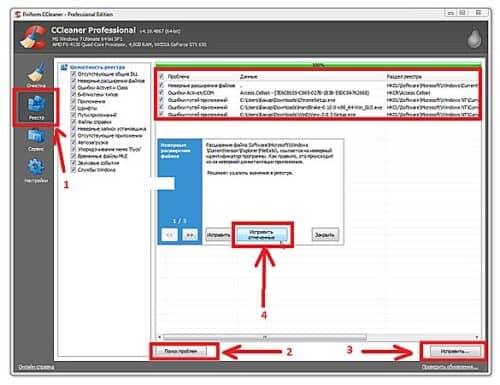
p, blockquote 23,0,0,0,0 —>
применяем эти действие до тех пор пока найденный память не будет 0 байт.
p, blockquote 24,0,0,0,0 —> p, blockquote 25,0,0,0,1 —>
Вот и все друзья мы решили вопрос почему тормозит гугл хром и глючить.
Вам будет интересно
Приветствую вас друзья на своем сайте. Знаете ли вы как очистить кэш браузера хром? У тех…
Всем привет, кто читает данную статью. В этом статье мы рассмотрим вопрос почему тормозит компьютер…
В данном посте я расскажу и покажу как очистить кэш браузера и как привести в…
Приветствую вас друзья на своем сайте. Знаете ли вы как очистить кэш браузера хром? У тех…
Браузер Opera

Если браузер Opera тормозит, сделайте следующее:
- просканируйте систему, используя антивирусную утилиту, или защитник OS Windows;
- деинсталлируйте все дополнения;
- проверьте дополнительные записи в ярлыке Opera и удалите их;
- очистите браузер полностью;
- в крайнем случае произведите переустановку программы.
Удаление не нужных расширений осуществляется в несколько шагов. Сначала запустите Оперу, воспользовавшись ярлыком программы. Щёлкните на значок «Opera» и дождитесь открытия контекстного меню.
Перейдите на «Расширения», а затем «Управление расширениями». Просмотрите расширения и выберите, те, которые подлежат удалению или отключению.
Полная очистка браузера
Нажмите на ярлык в верхнем левом углу и откройте меню «Настройки». И найдите пункт «Очистить историю посещений». Выберите нужные данных и кликните по кнопке «Удалить данные».
Будьте внимательны, некоторая информация, например, «пароли» может вам еще пригодится.
Заключение
Все вышеописанные способы для повышения производительности работы браузеров являются рабочими. Основная причина зависаний браузера и торможения – это не очищенная история и большое количество установленных расширений. Очистка истории очень часто помогает повысить производительность браузера и устранить проблему с его торможением.
Воспользуйтесь этими советами и ускорьте работу вашего браузера, отключив не нужные плагины, расширения и дополнения. Переустановите программу, если не один способ не помог.
Иногда засорённый браузер требует полной переустановки и очистки после заражения вирусом. Проверьте браузер на вирусы, ведь в ярлыке программы может «прописаться» вирус.
Не держите открытыми много вкладок, это сильно влияет на оперативную память, особенное на слабых компьютерах.
Почему тормозит Google Chrome
Гугл хром — один из самых популярных браузеров, которым пользуются миллионы людей. Нередко, с ним возникают проблемы, например медленная работа, тормоза, зависания. Почему тормозит Гугл хром? Как ускорить его работу? Попробуем разобраться.
Для начала удостоверьтесь, что у вас достаточно оперативной памяти для работы браузера. Минимум 2 Гб, а лучше 4. При недостаточном объеме оперативки — 2 Гб и менее, старайтесь открывать меньше вкладок и не устанавливать большое количество расширений в хроме. Чтобы узнать, какая вкладка или какое расширение потребляет больше всего памяти можно воспользоваться диспетчером задач. Откройте Меню (три вертикальные точки в правом верхнем углу браузера) — Дополнительные инструменты — Диспетчер задач. Либо используйте комбинацию кнопок Shift + Esc

В окне диспетчера вы увидите какая вкладка или какое расширение потребляет больше оперативной памяти и ресурсов процессора. Нередки случае, когда веб мастера встраивают в сайты скрипты, который занимаются «майнингом» криптовалюты. Если вкладка потребляет почти все ресурсы процессора, то скорее всего так и есть.
Как видите, каждое расширение и каждая вкладка, даже в состоянии покоя, потребляет определенный объем ОЗУ. Если у вас установлено малое количество памяти, имеет смысл отключить лишние расширения. Для этого зайти в Меню — Дополнительные инструменты — Расширения и уберите все, что вам не нужно.
Современному «хакеру» не нужно заражать целиком ваш компьютер, достаточно «заразить» только браузер. После этого он сможет с помощью ресурсов вашего ПК майнить электронные валюты, а также показывать вам рекламу, зарабатывая и на этом. Достаточно внедрить в код браузера зловредные расширения.
Регулярное обновление
Специалисты компании Google постоянно работают над модернизацией браузера, упрощают исходный код, добавляют полезные функции и т.п., вследствие чего выходят постоянные обновления. Как правило, программа должна обновляться автоматически, но если этого не происходит, выполните эти действия вручную:
- нажмите на значок «Инструменты» и выберите строку «О браузере Google Chrome»;
- в отображенном окне будет указана текущая версия, а также сообщение о необходимости обновления. Кликните по кнопке «Перезапустить» и программа обновится.
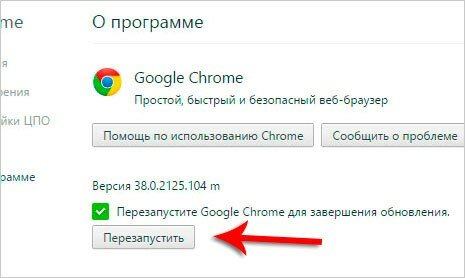
Стоит отметить, что некоторые апгрейды устанавливаются некорректно (как и в иных приложениях, драйверах), вследствие чего возможно появление некоторых ошибок, а возможно Гугл Хром и вовсе перестанет запускаться. В этом случае понадобится полная переустановка. Для этого нужно посетить официальный сайт и скачать файл установки.
Причиной в нестабильности работы Google Chrome может быть и наличие в системе вредоносных программ и вирусов. Могут появляться, например, рекламные баннеры, осуществляться переход на сторонние страницы и т.п. Однако эта тема выходит за рамки рассматриваемой и в этом случае понадобится изучение информации об удалении вирусов в Windows.












